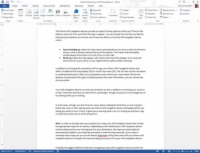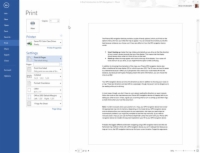Pot ser que arribi un moment en què no vulgueu malgastar paper per a aquesta única pàgina que necessiteu imprimir. Afortunadament, Word 2013 us ofereix l'opció d'imprimir una sola pàgina. Seguiu aquests passos per imprimir només una pàgina del vostre document:
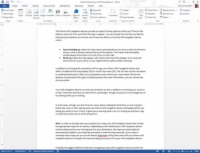
1Moveu el punter d'inserció de manera que quedi en algun lloc de la pàgina que voleu imprimir.
Comproveu el número de pàgina a la barra d'estat per assegurar-vos que esteu a la pàgina correcta.
2 Trieu l'ordre Imprimeix a la pantalla Fitxer o premeu Ctrl+P.
Ambdós comandaments aconseguiran el mateix objectiu.
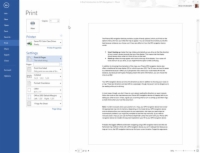
3Feu clic al botó que hi ha a sota de l'encapçalament Configuració i seleccioneu Imprimeix la pàgina actual al menú.
Això identifica la pàgina que voleu imprimir.

4 Feu clic al botó Imprimeix.
La pàgina única s'imprimeix amb tot el format que heu aplicat, incloses les notes a peu de pàgina i els números de pàgina i tota la resta, com si haguéssiu extret aquesta pàgina d'una impressió completa de tot el document.
La impressió d'una sola pàgina d'aquesta manera és útil per a quan us enganxeu (o la impressora s'aixequi) una pàgina d'un document i només heu de tornar a imprimir aquesta pàgina. Imprimir només una pàgina no fa malgastar paper.